- Parte 1. Come eliminare direttamente i brani dall'iPod
- Parte 2. Come eliminare musica su iPod con FoneTrans per iOS
- Parte 3. Come eliminare musica su iPod tramite FoneEraser per iOS
- Parte 4. Come eliminare la musica dall'iPod con iTunes
- Parte 5. Come eliminare tutta la musica da iPod senza iTunes su Mac
- Parte 6. Domande frequenti su come eliminare brani da un iPod
Cancella completamente e permanentemente tutti i contenuti e le impostazioni su iPhone, iPad o iPod.
Come eliminare brani dall'iPod con le 5 migliori opzioni [2023 Proven]
 Pubblicato da Boey Wong / 23 maggio 2022 09:00
Pubblicato da Boey Wong / 23 maggio 2022 09:00 Il 23 ottobre 2011, Apple ha rilasciato iPod e lo ha interrotto il 10 maggio 2022. Come lettore musicale di fascia alta, iPod ha portato tutti i servizi disponibili per consentire agli utenti di godere dei vantaggi più significativi possibili.
Tuttavia, a volte ne hai caricati troppi su iPod e, di conseguenza, l'iPod esaurisce lo spazio di archiviazione. In questo momento, hai qualcosa per liberare spazio di archiviazione sul tuo iPod. Ad esempio, elimina i brani dall'iPod.
Con FoneTrans per iOS, ti divertirai a trasferire i tuoi dati da iPhone a computer. Non è possibile trasferire solo messaggi di testo iPhone sul computer, ma anche foto, video e contatti possono essere spostati facilmente sul PC.
- Trasferisci foto, video, contatti, WhatsApp e altri dati con facilità.
- Anteprima dei dati prima del trasferimento.
- iPhone, iPad e iPod touch sono disponibili.
Arriva la domanda, come rimuovere i brani dall'iPod?
In effetti, hai un sacco di opzioni per farlo. Questo post ha elencato le scelte più consigliate; si prega di imparare i passaggi dettagliati dalle parti seguenti.
![Come eliminare brani dall'iPod con le 5 migliori opzioni [2023 Proven]](https://www.fonelab.com/images/ios-transfer/remove-music-from-ipod.jpg)

Elenco delle guide
- Parte 1. Come eliminare direttamente i brani dall'iPod
- Parte 2. Come eliminare musica su iPod con FoneTrans per iOS
- Parte 3. Come eliminare musica su iPod tramite FoneEraser per iOS
- Parte 4. Come eliminare la musica dall'iPod con iTunes
- Parte 5. Come eliminare tutta la musica da iPod senza iTunes su Mac
- Parte 6. Domande frequenti su come eliminare brani da un iPod
Parte 1. Come eliminare direttamente i brani dall'iPod
Ovviamente, la prima cosa che dovresti provare è eliminare direttamente i brani dall'iPod. Se sei un utente iPod, dovresti sapere bene come farlo.
Esistono differenze tra i dispositivi iPod che eseguono varie versioni di iOS. Controlla i tutorial qui sotto di conseguenza.
iPod con app Music (iOS 8.3 e precedenti):
Passo 1 Apri Musica app> Canzoni.
Passo 2 Seleziona i brani che desideri eliminare, falli scorrere verso sinistra da destra e seleziona il Elimina pulsante.
iPod Touch con app Apple Music (iOS 8.4 e versioni successive):
Con FoneTrans per iOS, ti divertirai a trasferire i tuoi dati da iPhone a computer. Non è possibile trasferire solo messaggi di testo iPhone sul computer, ma anche foto, video e contatti possono essere spostati facilmente sul PC.
- Trasferisci foto, video, contatti, WhatsApp e altri dati con facilità.
- Anteprima dei dati prima del trasferimento.
- iPhone, iPad e iPod touch sono disponibili.
Opzione 1: app Apple Music
Passo 1 Esegui l'app Apple Music su iPod, tocca My Musice scegli gli elementi che desideri eliminare.
Passo 2 Scegli l'icona con più tre punti > Elimina.
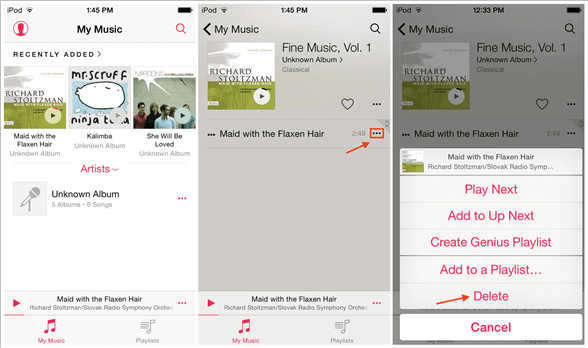
Opzione 2: app Impostazioni
Passo 1 Vai su Impostazioni profilo app> Generale > Impiego > Gestione archiviazione.
Passo 2 Seleziona Musica > Modifica.
Passo 3 Tocca l'icona rossa per rimuovere i brani dall'iPod.
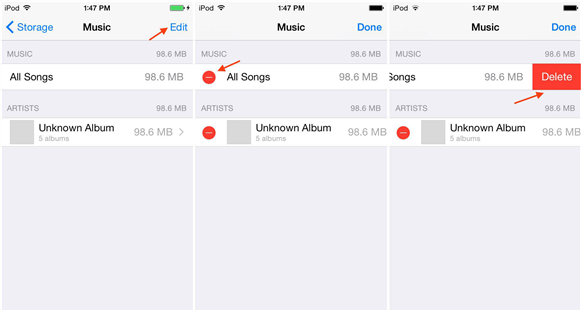
Sembra facile da fare in quanto non sono necessari strumenti aggiuntivi e puoi eliminare brani da iPod interamente o individualmente. Ma è un po' frustrante se devi farlo ancora e ancora se hai molte eliminazioni. Per favore, passa alla parte successiva se sei uno di loro.
Parte 2. Come eliminare musica su iPod con FoneTrans per iOS
FoneTrans per iOS è un programma di terze parti sul computer per aiutarti a trasferire i dati tra dispositivi e computer. Ed è anche disponibile per gestire contatti, foto, canzoni, ecc. Pertanto, è più di un semplice trasferimento di dati, ma può anche essere una gestione dei dati potente ma semplice per consentirti di fare ciò che vuoi su entrambi i Windows e computer Mac con facilità.
Con FoneTrans per iOS, ti divertirai a trasferire i tuoi dati da iPhone a computer. Non è possibile trasferire solo messaggi di testo iPhone sul computer, ma anche foto, video e contatti possono essere spostati facilmente sul PC.
- Trasferisci foto, video, contatti, WhatsApp e altri dati con facilità.
- Anteprima dei dati prima del trasferimento.
- iPhone, iPad e iPod touch sono disponibili.
Di seguito è riportata la dimostrazione di come rimuovere la musica dall'iPod.
Passo 1 Scaricare FoneTrans per iOS dal sito ufficiale e segui le istruzioni a schermo per installare il programma sul computer.
Passo 2 Dovresti eseguirlo sul computer, quindi collegare l'iPod.
Passo 3 Scegli Musica dal pannello di sinistra dopo la connessione. Controlla gli elementi che desideri rimuovere dall'iPod.
Passo 4 Clicca su delete icona nel menu in alto.
Per le persone che lo vogliono anche cancella la cache di iPhone, file spazzatura e tutti i dati da iPod Touch, non dovresti perdere FoneEraser per iOS.
Con FoneTrans per iOS, ti divertirai a trasferire i tuoi dati da iPhone a computer. Non è possibile trasferire solo messaggi di testo iPhone sul computer, ma anche foto, video e contatti possono essere spostati facilmente sul PC.
- Trasferisci foto, video, contatti, WhatsApp e altri dati con facilità.
- Anteprima dei dati prima del trasferimento.
- iPhone, iPad e iPod touch sono disponibili.
Parte 3. Come eliminare musica su iPod tramite FoneEraser per iOS
FoneEraser per iOS è disponibile per cancellare i file spazzatura da iPhone, iPad, iPod Touch e cancellare tutti i dati dai dispositivi per ottenere un dispositivo nuovo di zecca, se lo desideri.
Tutti i dati rimossi non possono essere recuperati, non preoccuparti della divulgazione dei dati se vuoi vendere o donare i tuoi dispositivi.
FoneEraser per iOS è il miglior pulitore di dati iOS che può facilmente cancellare completamente e permanentemente tutti i contenuti e le impostazioni su iPhone, iPad o iPod.
- Pulisci i dati indesiderati da iPhone, iPad o iPod touch.
- Cancella rapidamente i dati con la sola sovrascrittura, che può farti risparmiare tempo in abbondanza di file di dati.
- È sicuro e facile da usare
Di seguito è riportato come utilizzarlo per eliminare brani e altri dati da iPod Touch.
Passo 1 Clicca su Scaricare pulsante e installa FoneEraser per iOS sul computer. Quindi verrà avviato automaticamente.
Passo 2 Scegli Cancella tutti i dati dal pannello di sinistra, ti verrà chiesto di selezionare un livello di cancellazione tra le 3 opzioni. Clic , il Pulsante di avvio dopo quello.
Passo 3 Devi spegnere Trova il mio funzione sul dispositivo seguendo le istruzioni sullo schermo.
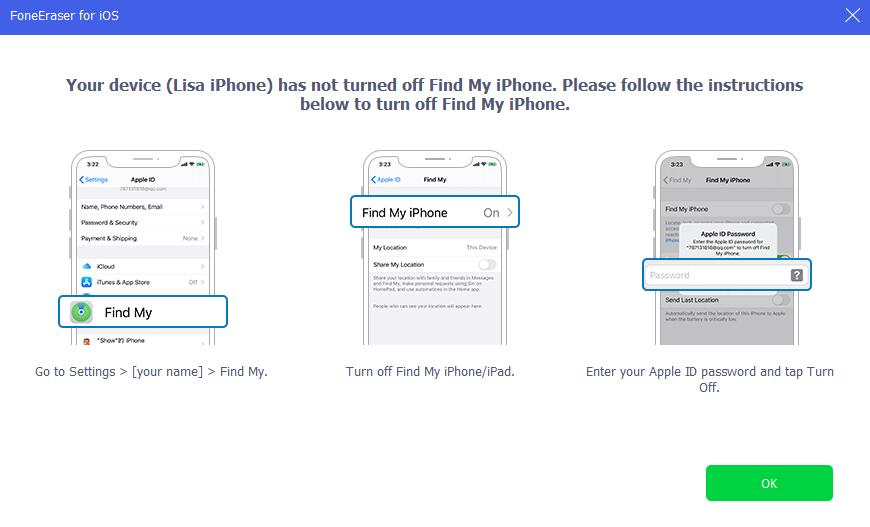
Passo 4 Nella nuova interfaccia, accedi 0000 nella casella per confermare la cancellazione.
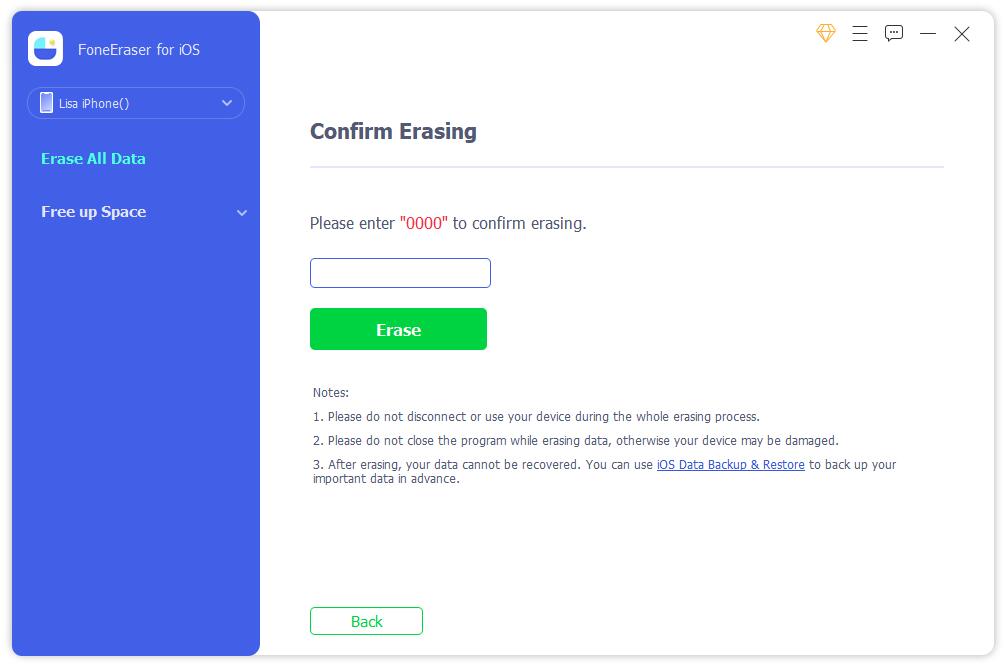
Bene, se desideri più opzioni per eliminare brani dall'iPod, prova iTunes con i seguenti metodi.
Parte 4. Come eliminare la musica dall'iPod con iTunes
Senza dubbio, iTunes può eseguire il backup e il ripristino dei dati dell'iPod. Allo stesso modo, puoi anche aggiungere o eliminare musica dall'iPod con esso sul computer. Hai 2 opzioni, elimina i brani dall'iPod e dalla libreria di iTunes o rimuovi i brani dall'iPod ma tienili nella libreria di iTunes.
Ecco i tutorial per eliminare i brani dall'iPod e dalla libreria di iTunes:
Passo 1 Esegui iTunes sul computer, collega l'iPod al computer.
Passo 2 Scegli l'icona del tuo dispositivo, seleziona il tuo dispositivo dal pannello di sinistra, quindi fai clic Musica. Se vuoi eliminarli anche dalla libreria di iTunes, scegli Canzone sotto il Biblioteca scheda.
Passo 3 Fai clic con il pulsante destro del mouse sul brano che desideri rimuovere, scegli Elimina dalla libreria.
Dopo l'aggiornamento, iTunes è stato sostituito da Apple Music e altri programmi nelle versioni successive di macOS. Ma puoi ancora usarlo su Mac per rimuovere i tuoi brani dall'iPod.
FoneEraser per iOS è il miglior pulitore di dati iOS che può facilmente cancellare completamente e permanentemente tutti i contenuti e le impostazioni su iPhone, iPad o iPod.
- Pulisci i dati indesiderati da iPhone, iPad o iPod touch.
- Cancella rapidamente i dati con la sola sovrascrittura, che può farti risparmiare tempo in abbondanza di file di dati.
- È sicuro e facile da usare
Parte 5. Come eliminare tutta la musica da iPod senza iTunes su Mac
Apple Music su Mac è anche gestione dei dati su Mac, puoi anche provare una procedura simile per eliminare la musica dall'iPod.
Di seguito sono riportate le istruzioni.
Passo 1 Apri Apple Music app su Mac, fare clic su Canzoni o album.
Passo 2 Clicchi Visualizza > Solo musica scaricata.
Passo 3 Seleziona un'altra icona con tre punti accanto al brano che desideri eliminare, fai clic su Rimuovi download pulsante.
Questo è tutto ciò che vogliamo mostrarti per eliminare la musica dall'iPod.
Parte 6. Domande frequenti su come eliminare brani da un iPod
1. Come aggiungere/rimuovere musica da iPod senza iTunes?
Puoi aggiungere musica da iPod con FoneTrans per iOS. Collega semplicemente l'iPod al computer, esegui il programma. Selezionare Musica scheda e gli elementi giusti. Clicca il export icona e scegli una cartella o un dispositivo per aggiungere musica da iPod.
Se desideri rimuovere la musica dall'iPod, esegui gli stessi passaggi precedenti e scegli delete icona.
2. Come rimuovere brani da iPod Nano?
Esistono molti modi per rimuovere la musica da iPod Nano, puoi sceglierne alcuni da questo post per farlo.
Questo è tutto su come eliminare i brani da iPod touch, puoi sempre scegliere quello adatto poiché sono collaudati e disponibili. La scelta più consigliata è FoneTrans per iOS, in quanto è un programma professionale ma facile anche per un principiante. Non devi preoccuparti di come usarlo. Scarica e prova subito!
FoneEraser per iOS è il miglior pulitore di dati iOS che può facilmente cancellare completamente e permanentemente tutti i contenuti e le impostazioni su iPhone, iPad o iPod.
- Pulisci i dati indesiderati da iPhone, iPad o iPod touch.
- Cancella rapidamente i dati con la sola sovrascrittura, che può farti risparmiare tempo in abbondanza di file di dati.
- È sicuro e facile da usare
